Mac OS X Lion: Cum să criptați unitățile externe
Securitate Măr Mac Os X Leu / / March 19, 2020
Salvarea datelor dvs. este unul dintre cei mai importanți pași pentru a vă asigura că datele dvs. sunt în siguranță. Adăugarea criptării la copiile de rezervă este și mai bună. Iată cum puteți cripta unitățile externe în Mac OS X Lion.
Acest proces vă permite să criptați hard disk-uri USB externe, unități flash și carduri SD. OS X Lion folosește Filevault2 cu XTS - AES criptare pe 128 biți pentru a vă păstra datele securizate.
Conectați unitatea externă pe care doriți să o criptați în Mac. Apoi apasa Mergeți >> Utilități din bara de instrumente.
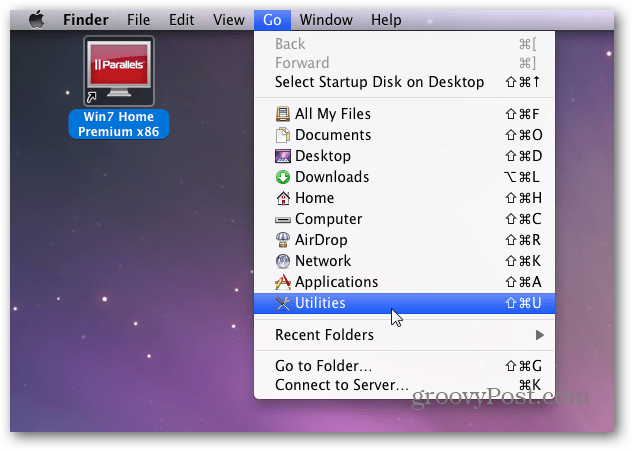
Apoi faceți dublu clic pe Utilitatea discului.
![sshot-2012-01-04- [22-04-44] sshot-2012-01-04- [22-04-44]](/f/cee727ad83e42299b6c9c4b380eb8015.png)
Când se lansează Disk Utility, găsiți unitatea externă din stânga și evidențiați-o. Aici cript o unitate flash de 16 GB. Pentru a adăuga criptare, va trebui să formatați unitatea. Așadar, asigurați-vă că toate datele de care aveți nevoie sunt salvate mai întâi.
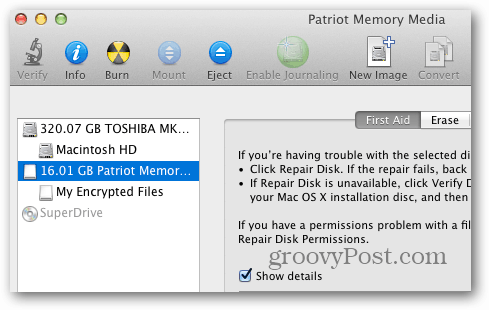
În Utilitatea discului, faceți clic pe fila Ștergeți. Apoi selectați formatul de criptare pe care să-l utilizați. Pentru cele mai bune rezultate, utilizați Mac OS Extended (Journaled, Encrypted).
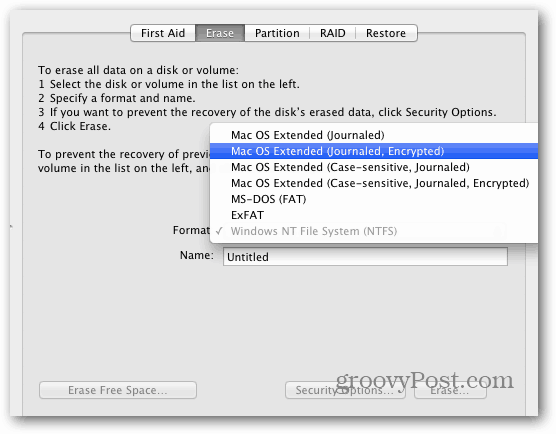
Introduceți un nume memorabil pentru unitatea dvs. Apoi faceți clic pe butonul Ștergeți.
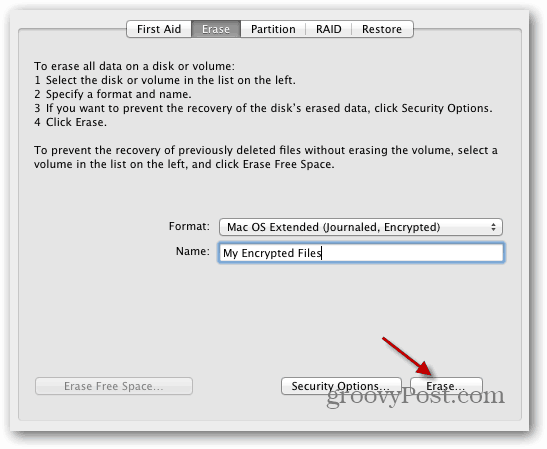
Atunci vi se solicită să introduceți o parolă sigură de două ori pentru a începe procesul de criptare. Utilizați o parolă puternică, cu o mulțime de litere mari, minuscule, numere și simboluri. Cu cât parola este mai puternică, cu atât mai bine! Utilitatea Disk arată un contor de putere al parolei în timp ce tastați parola.
Dacă doriți, introduceți un indiciu pentru parola dvs., dar nu este necesar. Faceți clic pe butonul Ștergeți.
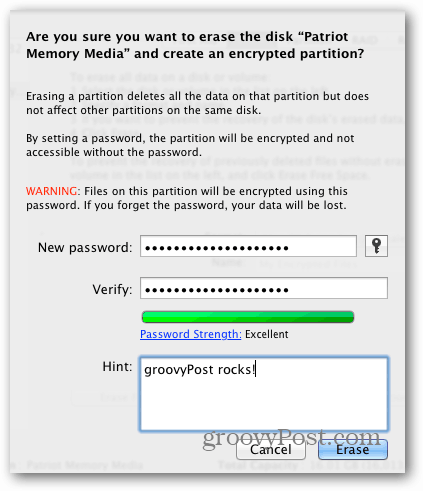
Disk Utility formatează și criptează unitatea. Veți vedea o bară de progres în colțul din dreapta jos al ferestrei utilitare.

Ești gata. Adăugați fișierele dvs. secrete de dominare mondială la unitatea criptată.
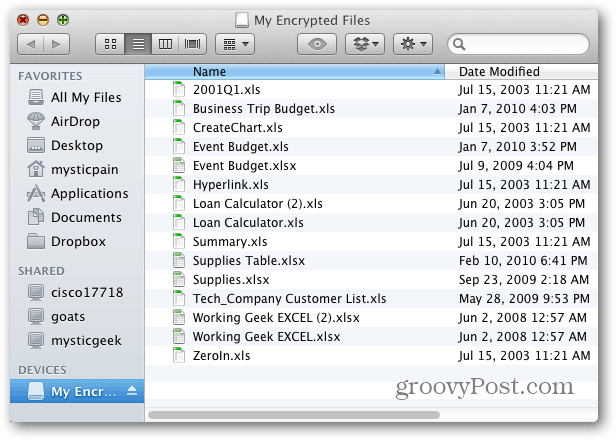
Apoi, scoateți-l în siguranță.
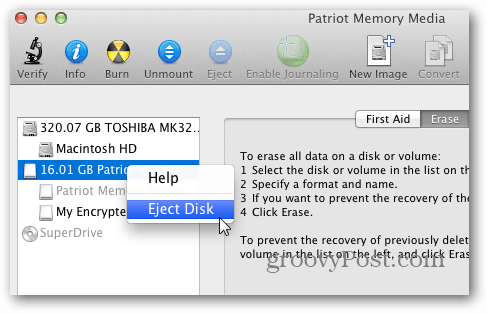
Data viitoare când conectați unitatea la Mac, vi se va solicita parola pe care ați creat-o pentru volumul criptat. Nu sfătuiesc să permiteți opțiunea să vă amintiți parola din breloc, mai ales pe un computer partajat.
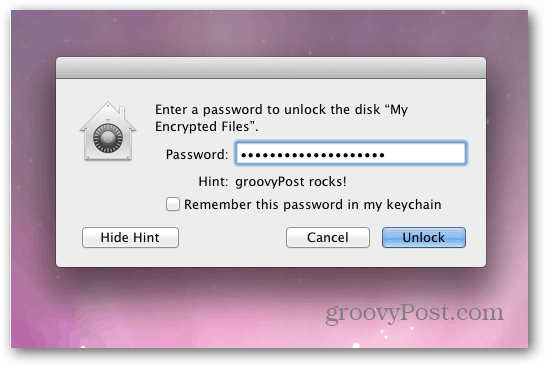
După introducerea parolei, faceți clic pe Deblocare. Acum puteți accesa fișierele de pe unitatea criptată.
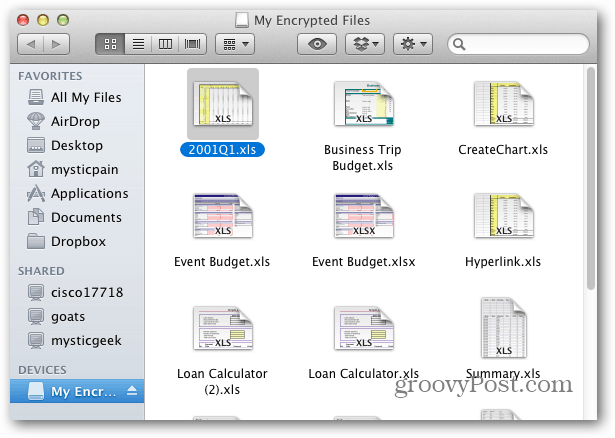
Rețineți că protocolul de criptare funcționează numai pe un Mac. Puteți utiliza Utilitatea discului pentru a formata unitatea externă în (MS-DOS) FAT, dar nu va fi criptată. Un program excelent pentru a cripta unitatea, astfel încât să funcționeze cu Windows, Mac și Linux încercați TruCrypt.
În timp ce vă aflați, asigurați-vă că criptați backup-urile pentru iPhone, iPad sau iPod touch de asemenea.



